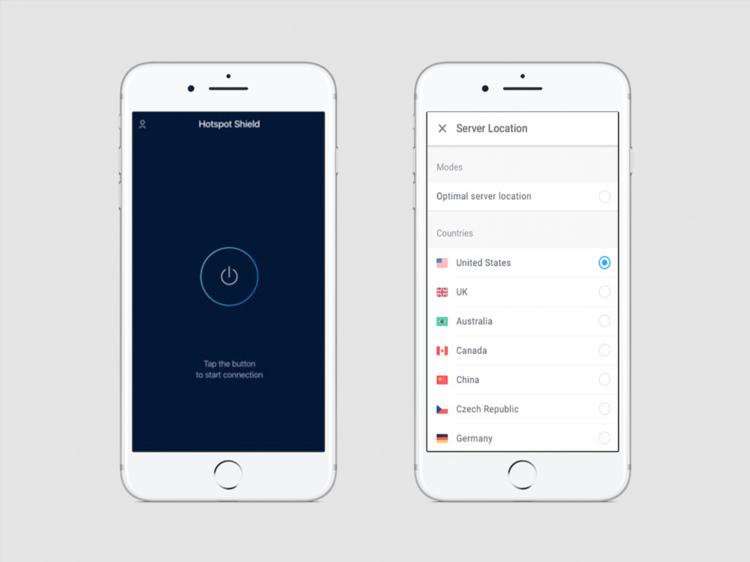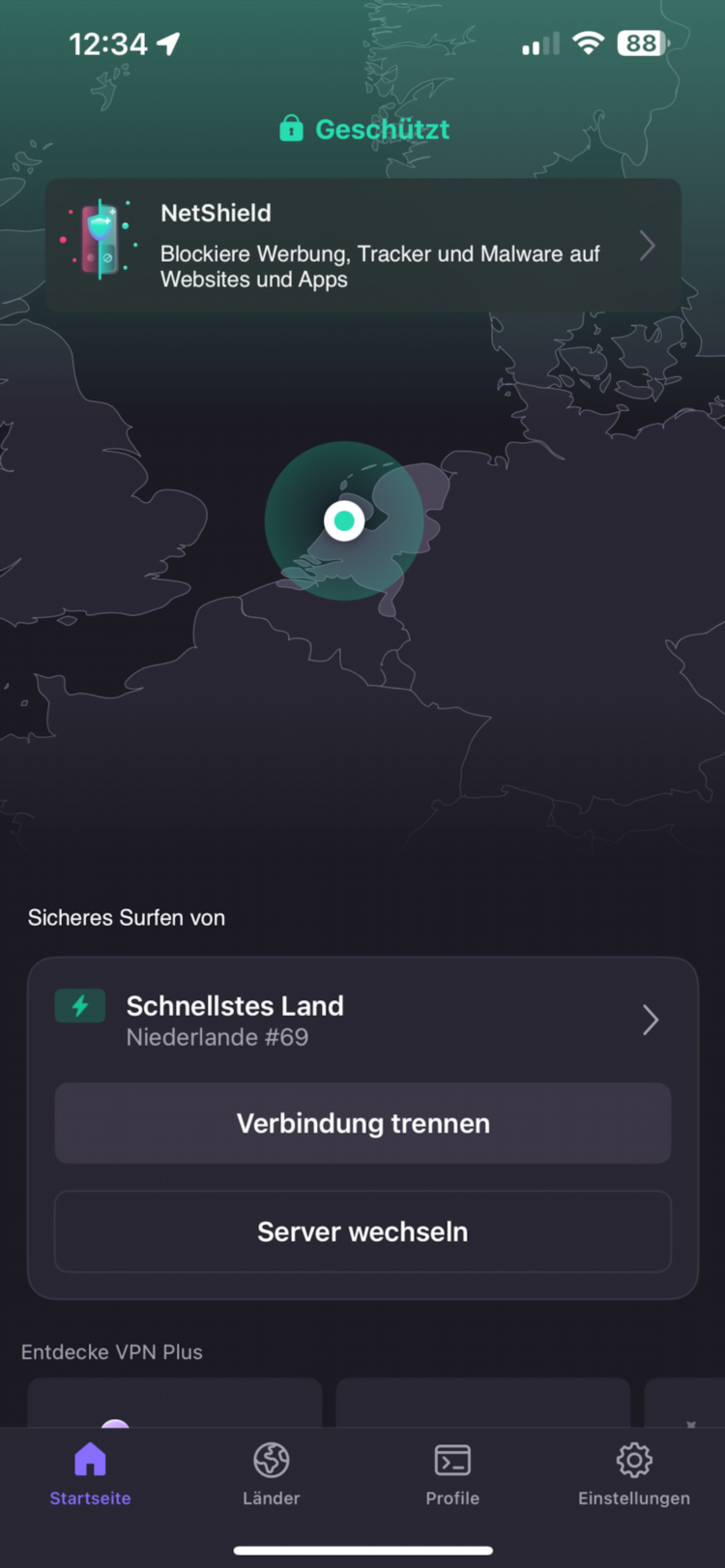Протокол управления ppp связью был прерван windows 10 vpn

Протокол управления PPP связью был прерван Windows 10 VPN
Что означает ошибка "Протокол управления PPP связью был прерван" в Windows 10 VPN?
Ошибка "Протокол управления PPP связью был прерван" в Windows 10 при использовании VPN указывает на разрыв соединения на уровне протокола PPP (Point-to-Point Protocol). Это может быть вызвано неправильной настройкой VPN-подключения, сетевыми сбоями или несовместимостью оборудования и программного обеспечения.
Основные причины возникновения ошибки
-
Некорректные сетевые настройки:
-
Неверно указанные параметры подключения.
-
Сбои в конфигурации TCP/IP.
-
-
Проблемы с VPN-сервером:
-
Сбой работы VPN-сервера.
-
Недоступность сервера по IP-адресу.
-
-
Конфликт сетевых протоколов:
-
Сбои в работе PPP.
-
Неправильная настройка шифрования данных.
-
-
Антивирусные программы и брандмауэры:
-
Блокировка VPN-соединения.
-
Фильтрация сетевого трафика.
-
Способы устранения ошибки PPP в Windows 10 VPN
Проверьте настройки VPN-подключения
-
Откройте Сетевые подключения через Панель управления.
-
Найдите нужное VPN-подключение и щелкните правой кнопкой мыши.
-
Выберите Свойства и перейдите на вкладку Безопасность.
-
Убедитесь, что протокол PPP выбран корректно и параметры шифрования соответствуют требованиям сервера.
Сброс сетевых настроек
-
Откройте Командную строку от имени администратора.
-
Введите следующие команды последовательно:
perlnetsh int ip reset netsh winsock reset ipconfig /flushdns -
Перезагрузите компьютер и повторите попытку подключения.
Отключение антивируса и брандмауэра
-
Откройте Центр безопасности Windows Defender.
-
Перейдите в раздел Брандмауэр и защита сети.
-
Временно отключите защиту и проверьте работоспособность VPN.
Устранение конфликтов с протоколами
-
Откройте Сетевые подключения и выберите VPN-подключение.
-
Зайдите в Свойства и перейдите на вкладку Сеть.
-
Убедитесь, что включены только необходимые протоколы:
-
TCP/IPv4
-
TCP/IPv6
-
PPP
-
FAQ
1. Почему протокол управления PPP связью был прерван Windows 10 VPN?
Это происходит из-за сбоя на уровне PPP-протокола, неправильных сетевых настроек или конфликтов с антивирусным ПО.
2. Как исправить ошибку PPP в Windows 10 VPN?
Следует проверить настройки VPN-подключения, сбросить сетевые параметры и временно отключить антивирусное ПО.
3. Какие команды помогут сбросить сетевые настройки?
В командной строке выполните команды netsh int ip reset, netsh winsock reset и ipconfig /flushdns.
4. Может ли ошибка PPP возникнуть из-за проблем с VPN-сервером?
Да, если VPN-сервер недоступен или некорректно настроен, соединение по протоколу PPP может быть прервано.
5. Какие сетевые протоколы должны быть активированы для VPN?
Основные протоколы — TCP/IPv4, TCP/IPv6 и PPP. Отключение ненужных протоколов может помочь устранить конфликт.